CentOS8 Linux 8.0.1905のインストールプロセス(図)
これまでのところ、CentOSの最新バージョンはCentOS 8です。次に、CentOS Linux8.0.1905のインストールプロセスを紹介します。
- CentOS8をインストールします
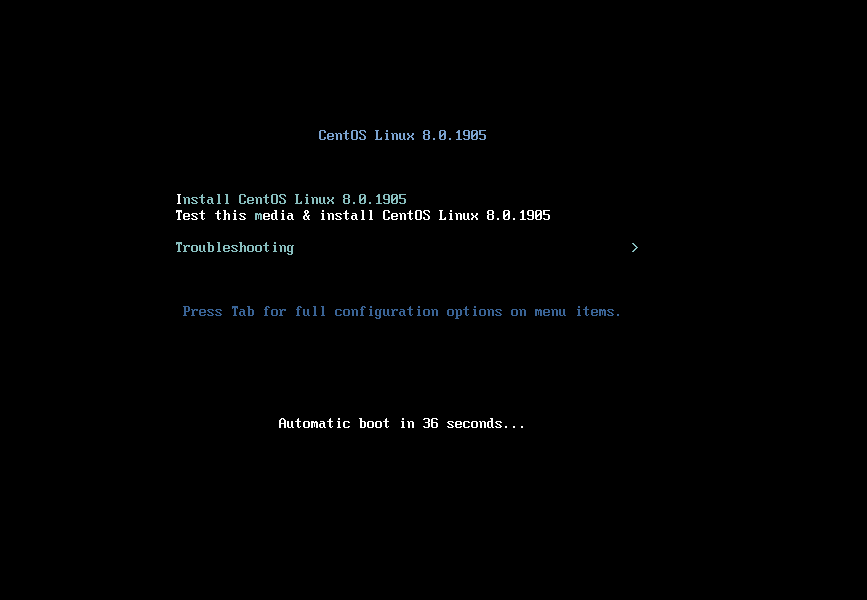
システムを正常に起動すると、上記のインターフェイスが表示されます。
インターフェイスの説明
CentOS Linux 8.8.1905のインストール:CentOS Linux8.0.1905をインストールします
このメディアをテストしてCentOSLinux 8.0.1995をインストールします:CentOS Linux8.0.1995をテストしてインストールします
トラブルシューティング:トラブルシューティング
ここでは直接インストールするので、最初の項目を選択してCentOS 8をインストールすると、Enterキーを押すと、次のインターフェイスがポップアップ表示されます。
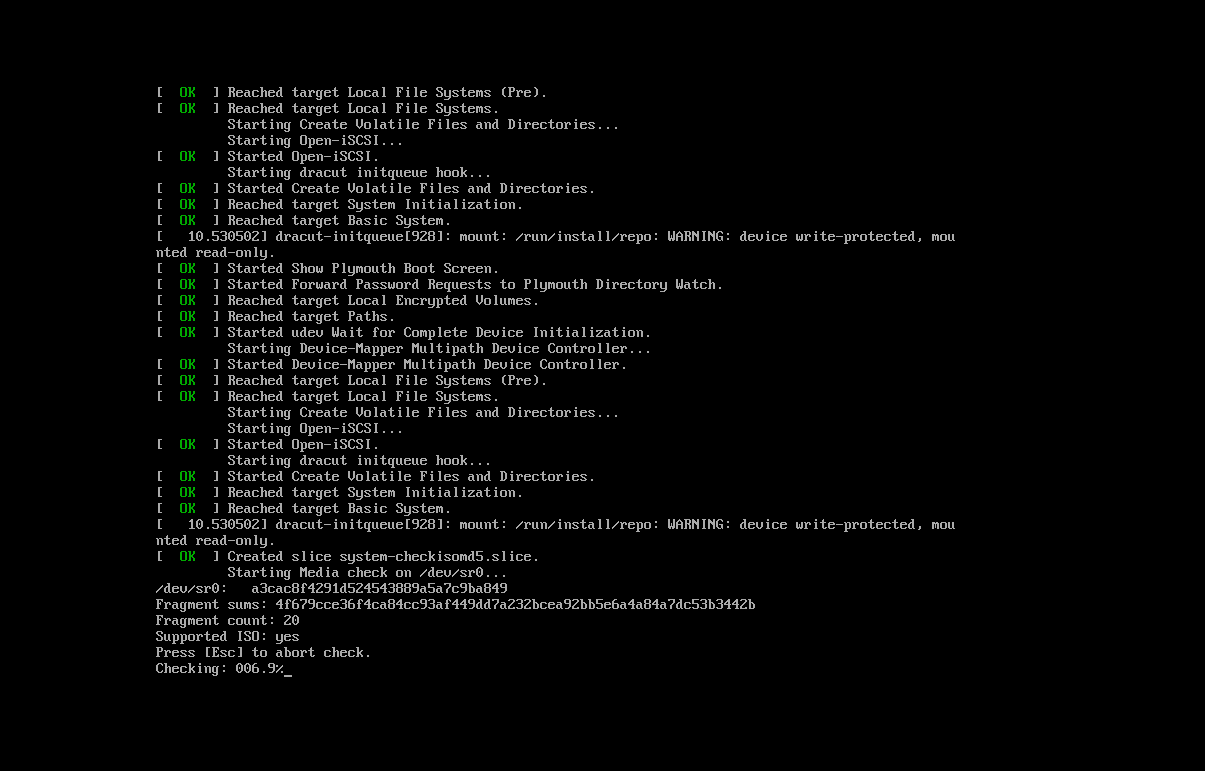
これがチェックです。[Esc]を押してスキップし、言語の選択が表示されるまで待つことを選択できます。
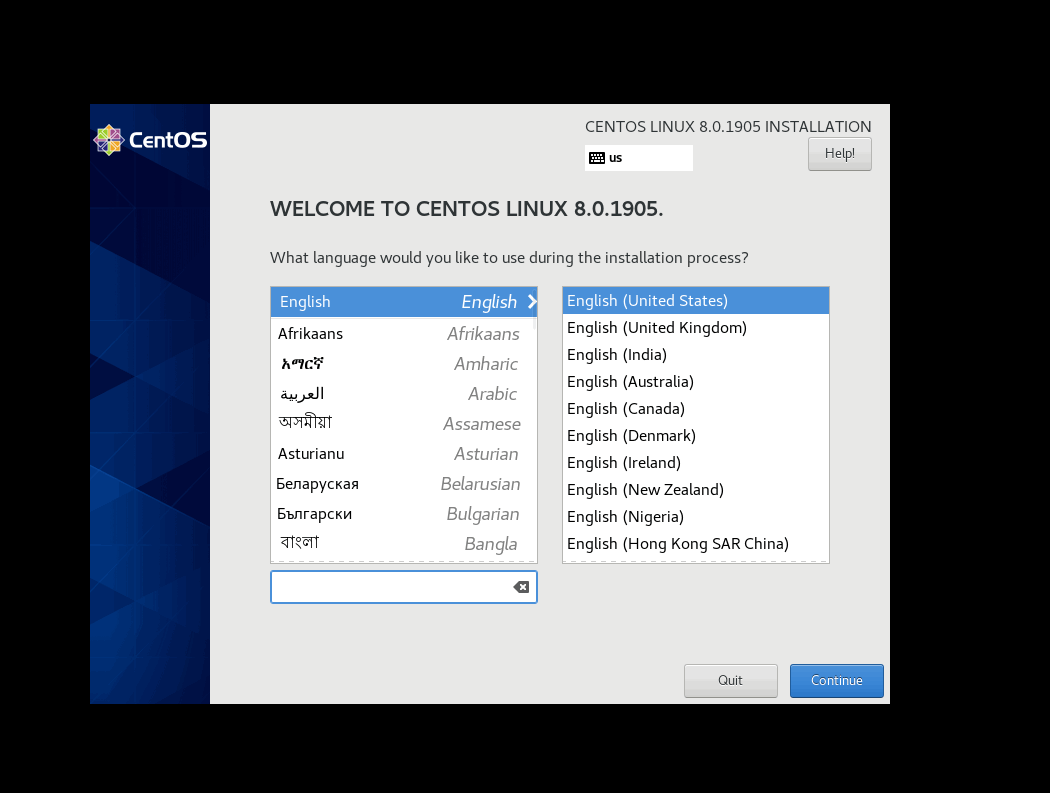
左下隅の検索バーに中国語を入力すると、中国語のオプションをすばやく見つけることができます
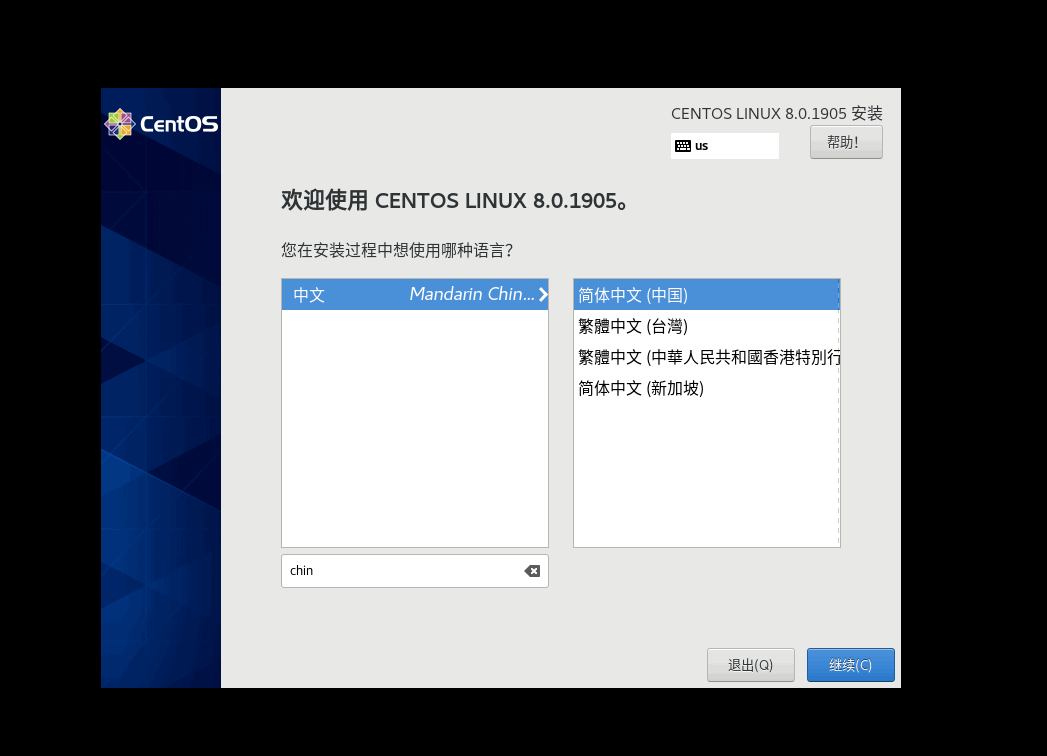
インストールを続行します
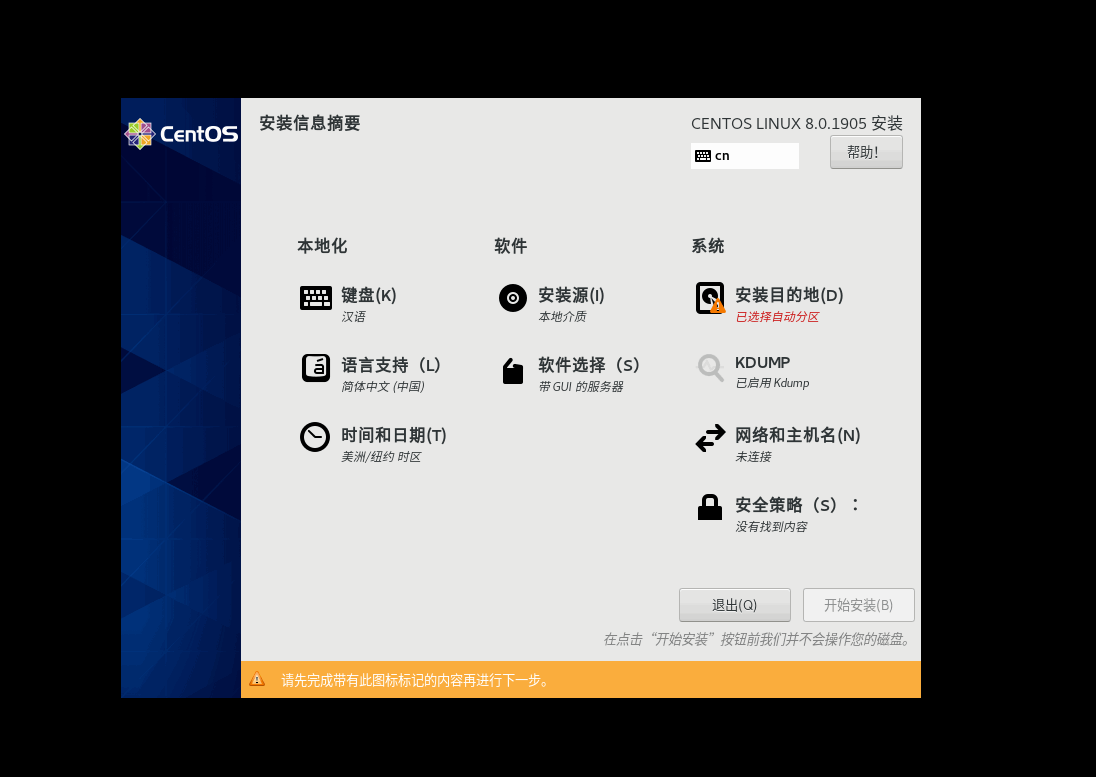
システムのインストール先を選択し、ディスク割り当てインターフェイスに入ります
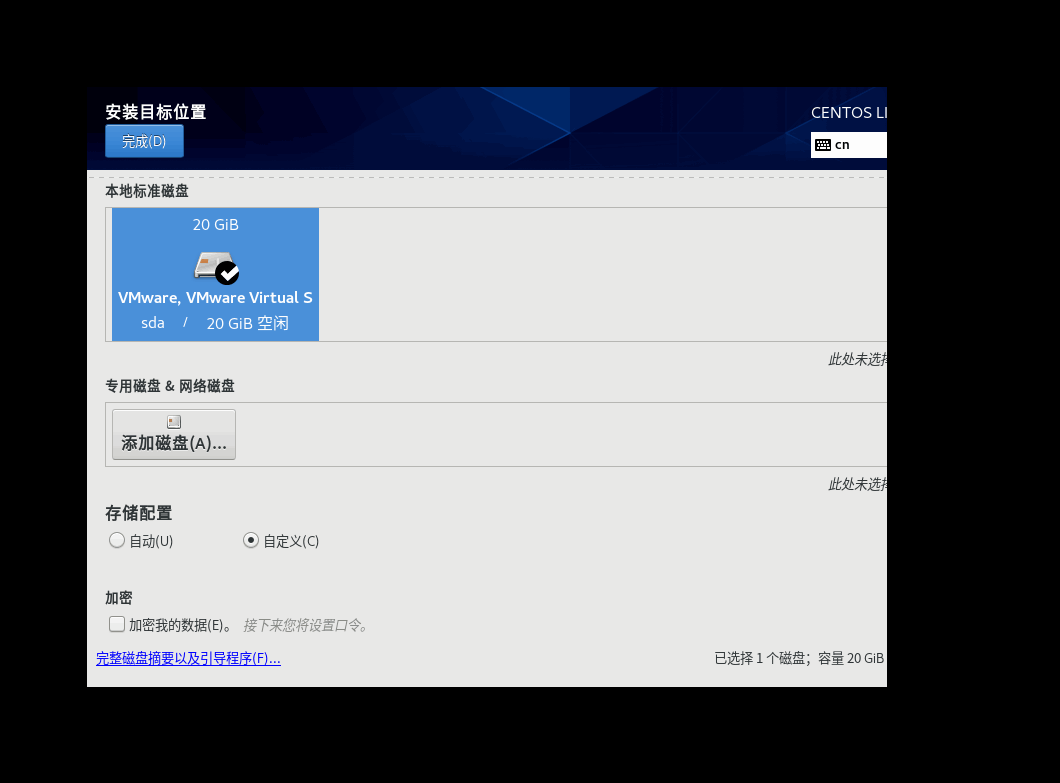
ここで、ローカルで承認されたディスクでディスクを選択し、ストレージ構成でカスタムを選択してから、左上隅で[完了]を選択すると、カスタムディスク割り当てのインターフェイスが表示されます。ここでは、右下隅の+記号を使用してスワップパーティションを追加します。 、スペースのサイズはメモリの2倍に設定されています。ここでは4Gです。
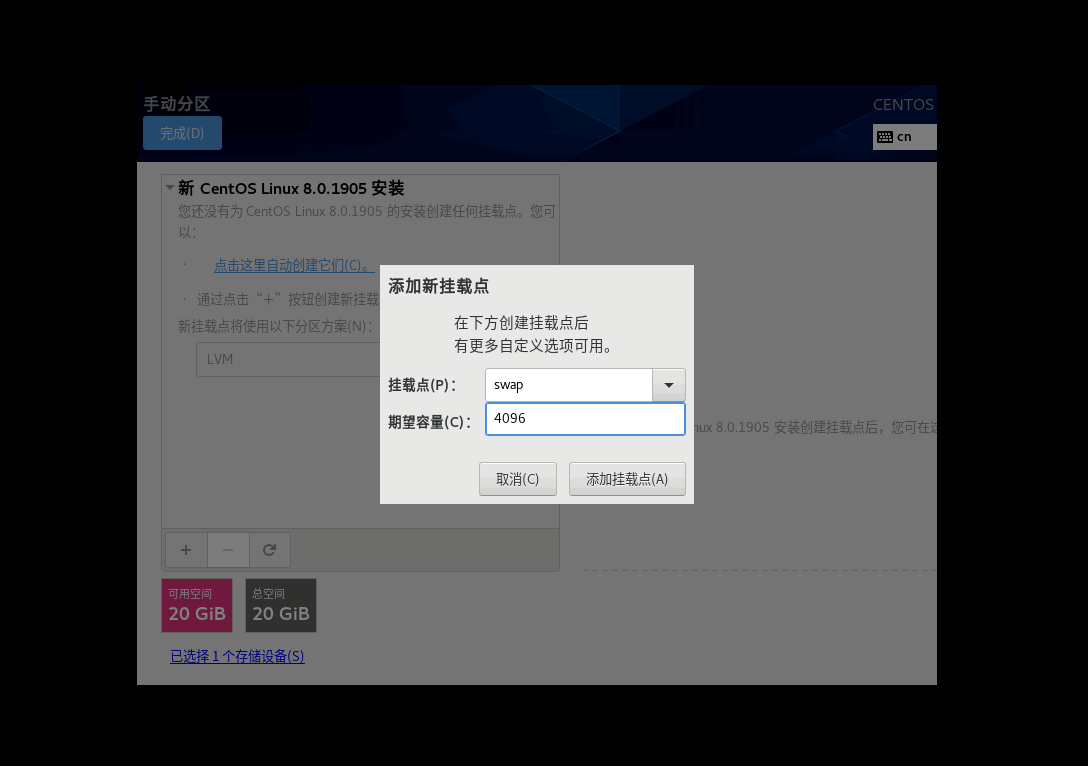
スワップパーティション、通常はメモリの2倍に設定
次に、残りのスペースを示すために別の\を追加し、ここでデバイスタイプを標準パーティションとして設定して、[完了]を選択します。
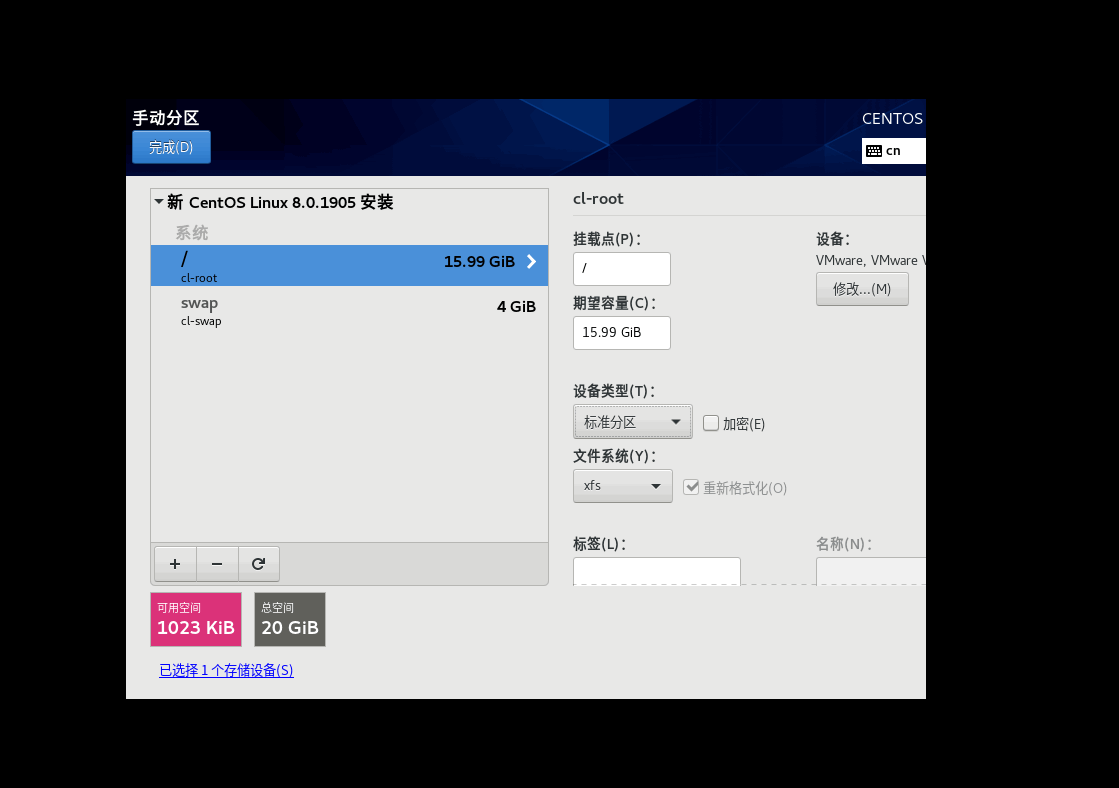
メインインターフェイスに戻ったら、インストールを開始できます。次のインターフェイスが表示されます。
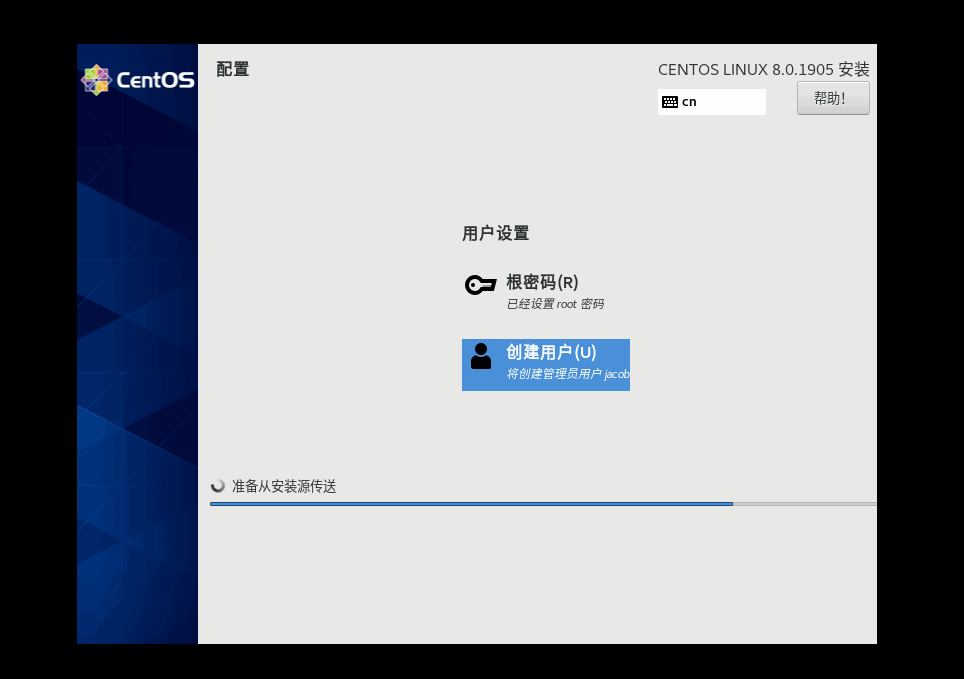
ルートパスワードを選択してルートユーザーのパスワードを設定し(必須)、ユーザーを作成することを選択し(推奨)、最後にインストールの終了を待ちます
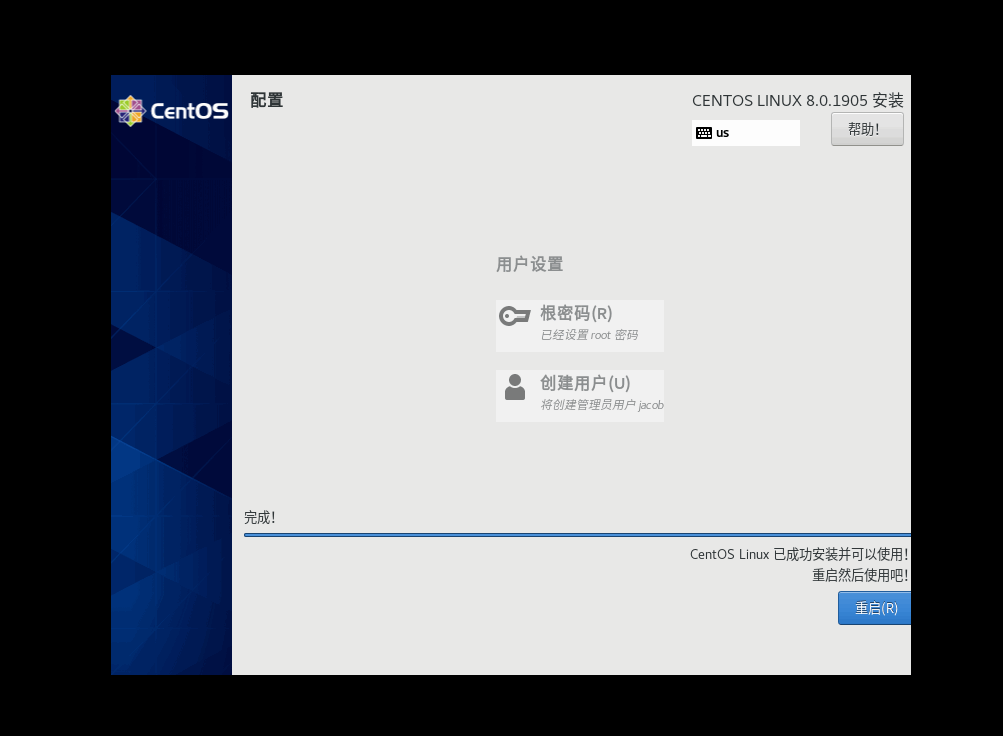
再起動後、ライセンス認証が必要です。クリックして直接同意し、[完了]を選択すると、再起動を続行できます。
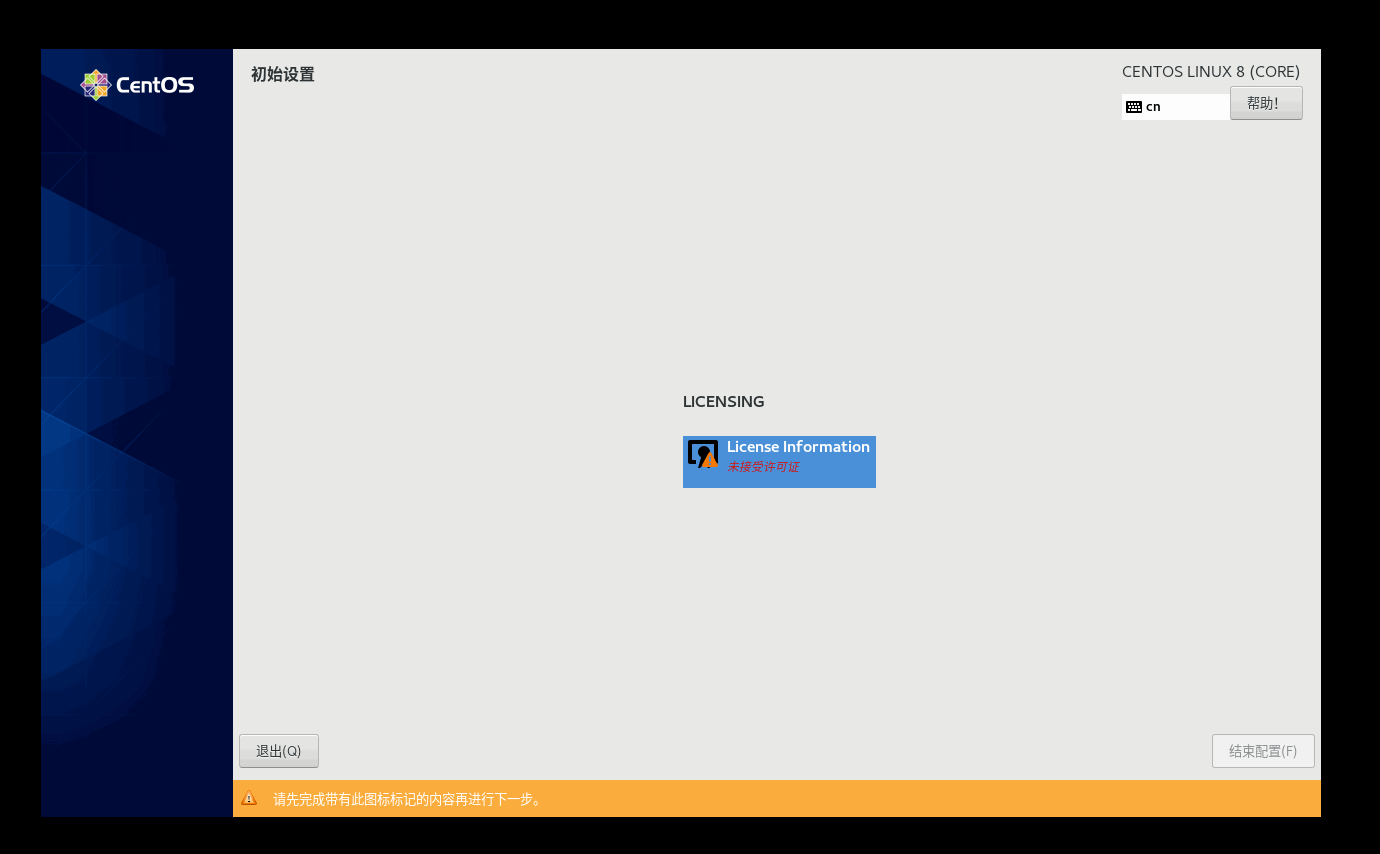
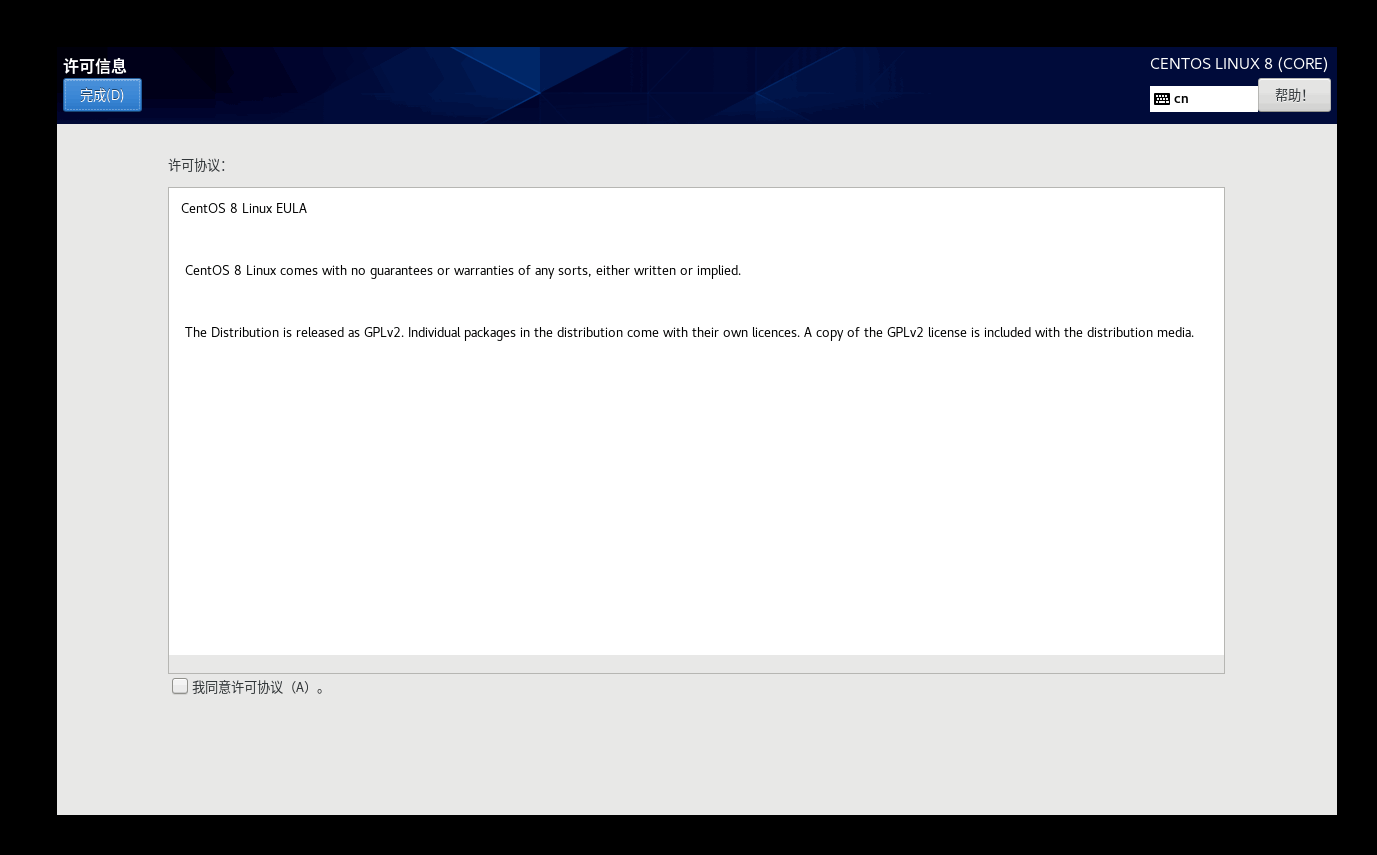
最後に、ログインインターフェイスが表示され、アカウントに応じてパスワードを入力すると、CentOSの使用を開始できます。
総括する
上記は、編集者が紹介したCentOS8 Linux8.0.1905のインストールプロセスです。お役に立てば幸いです。ご不明な点がございましたら、メッセージを残してください。編集者から返信があります。 ZaLou.Cnのウェブサイトをご支援いただきありがとうございます。
この記事があなたに役立つと思うなら、再版を歓迎します、出典を示してください、ありがとう!
Recommended Posts